हामी नियमित रूपमा कागजातहरू, तालिकाहरू र प्रस्तुतीकरणहरू प्रयोग गर्छौं, चाहे घरमा वा काममा। माइक्रोसफ्ट अफिसले वर्ड प्रोसेसिङ, स्प्रेडसिट र प्रस्तुतीकरणका लागि वर्ड, एक्सेल र पावरपोइन्ट समावेश गर्दछ। तर एप्पलले आफ्नो iWork सुइट प्रदान गर्दछ जसमा पृष्ठहरू, नम्बरहरू र कीनोटहरू छन्। त्यसोभए प्रयोग गर्नको लागि आदर्श समाधान के हो?
कम्प्याटिबिलिटी
MS Office र Apple iWork बीच छनौट गर्दा विचार गर्नुपर्ने मुख्य कारक पक्कै पनि अपरेटिङ सिस्टम हो। iWork एप्पल उपकरणहरूमा एउटा एपको रूपमा मात्र उपलब्ध छ, तर यो iCloud मार्फत Windows उपकरणहरूमा पनि प्रयोग गर्न सकिन्छ। यो धेरैको लागि सुविधाजनक नहुन सक्छ। जे होस्, माइक्रोसफ्टले macOS का लागि यसको अफिस अनुप्रयोगहरूको लागि पूर्ण समर्थन प्रदान गर्दछ, बाहेक यसले वेब इन्टरफेस मार्फत मात्र पूर्ण रूपमा कार्य गर्न सक्छ।

जब तपाइँ म्याकमा काम गरिरहनु भएको छ, चाहे एक व्यक्ति वा टोलीको रूपमा, सम्पूर्ण टोलीले म्याक प्रयोग गरिरहेको अवस्थामा पृष्ठहरू, नम्बरहरू, र किनोटहरू प्रयोग गर्न अपेक्षाकृत सजिलो छ। यद्यपि, PC प्रयोगकर्ताहरूसँग फाइलहरू पठाउँदा र प्राप्त गर्दा तपाईंले धेरै अनुकूलता समस्याहरू सामना गर्न सक्नुहुन्छ। यो समस्या समाधान गर्न, Apple ले .docx, .xlsx र .pptx जस्ता लोकप्रिय Microsoft Office ढाँचाहरूमा फाइलहरू आयात र निर्यात गर्न सजिलो बनाएको छ। तर यो 100% होइन। ढाँचाहरू बीच रूपान्तरण गर्दा, त्यहाँ फन्टहरू, छविहरू र कागजातको समग्र लेआउटमा समस्याहरू हुन सक्छन्। दुबै अफिस प्याकेजहरू अन्यथा धेरै समान रूपमा काम गर्छन् र समान प्रकार्यता प्रदान गर्दछ, एकल कागजातमा सहयोगको लागि समृद्ध सम्भावनाहरू सहित। के तिनीहरूलाई धेरै अलग सेट गर्दछ दृश्यहरू।
यो हुन सक्छ तपाईंलाई चासो

प्रयोगकर्ता इन्टरफेस
धेरै प्रयोगकर्ताहरूले iWork अनुप्रयोगहरूको इन्टरफेस अझ स्पष्ट पाउँछन्। यति धेरै कि माइक्रोसफ्टले यसको अफिकुको पछिल्लो अपडेटमा केही लुकहरू प्रतिलिपि गर्ने प्रयास गर्यो। एप्पलले सरलताको मार्ग अनुसरण गर्यो ताकि एक पूर्ण शुरुआतीलाई पनि अनुप्रयोग सुरू गरेपछि के गर्ने भनेर थाहा हुन्छ। सबैभन्दा धेरै प्रयोग गरिएका कार्यहरू अग्रभूमिमा छन्, तर तपाईंले थप उन्नतहरू खोज्नुपर्छ।
iWork ले तपाईंलाई कुनै पनि ठाउँबाट फाइलहरू निःशुल्क भण्डारण गर्न र पहुँच गर्न दिन्छ किनभने यो iCloud अनलाइन भण्डारणसँग पूर्ण रूपमा एकीकृत छ, र Apple ले यसलाई आफ्ना उत्पादनहरू प्रयोग गर्ने फाइदाको रूपमा निःशुल्क दिन्छ। कम्प्युटर बाहेक, तपाईं यसलाई iPhones वा iPad मा पनि फेला पार्न सक्नुहुन्छ। एमएस अफिसको मामलामा, भुक्तानी गर्ने प्रयोगकर्ताहरूलाई मात्र अनलाइन फाइलहरू बचत गर्न अनुमति छ। यसको मतलब OneDrive भण्डारण प्रयोग गर्नुपर्छ।
यो हुन सक्छ तपाईंलाई चासो
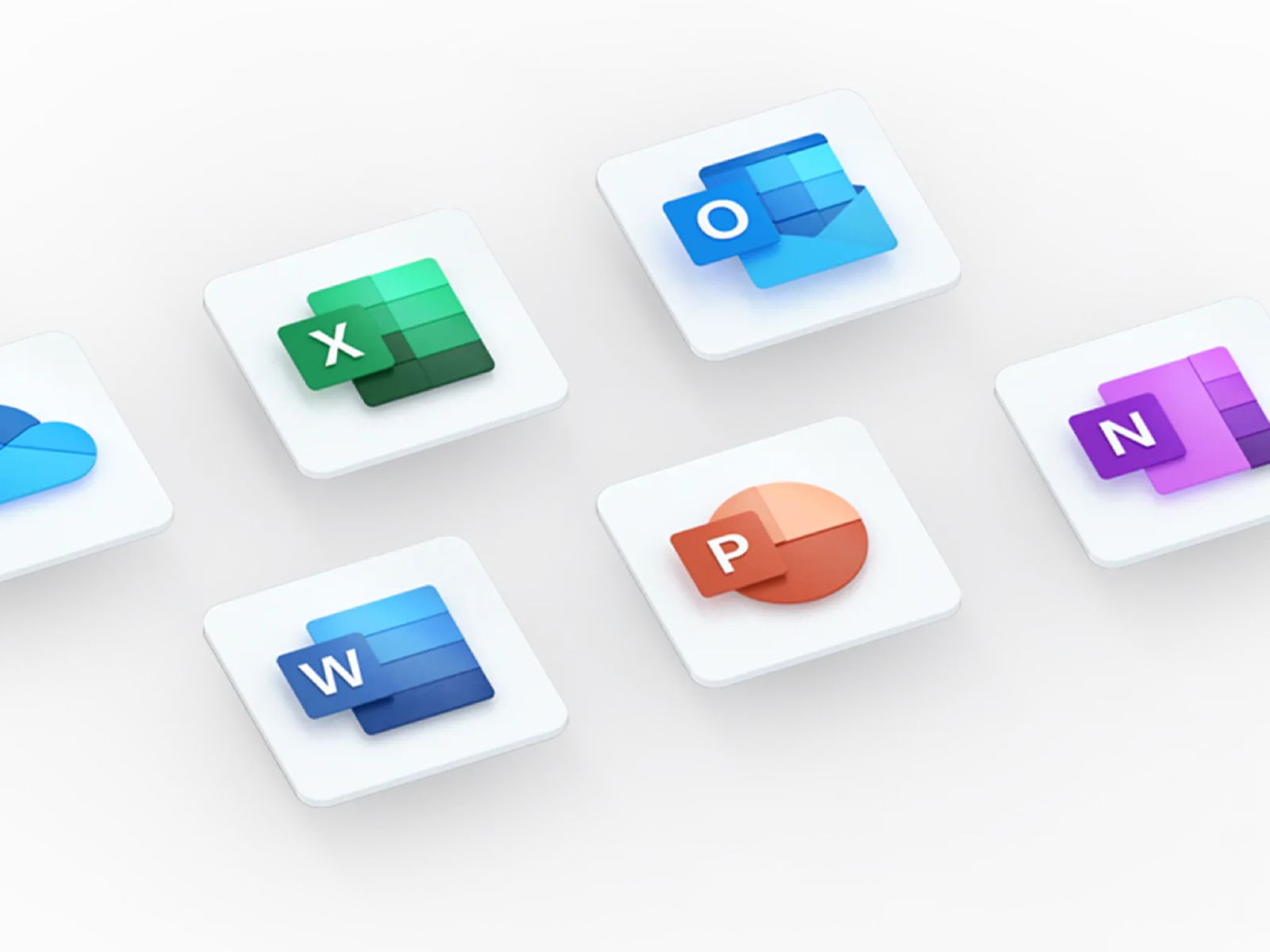
शब्द बनाम पृष्ठहरू
दुबैसँग अनुकूलन हेडर र फुटरहरू, पाठ ढाँचा, फुटनोटहरू, बुलेट पोइन्टहरू, र संख्यात्मक सूचीहरू, आदि सहित धेरै शब्द प्रशोधन सुविधाहरू छन्। तर पृष्ठहरूले तपाईंलाई तपाईंको कागजातमा चार्टहरू थप्न अनुमति दिन्छ, जुन शब्दको अभावको प्रमुख विशेषता हो। यद्यपि, यो हिज्जे जाँचकर्ताहरू र शब्द गणनाहरू सहित लेखन उपकरणहरूमा आउँदा यसले यसलाई हराउँछ। यसले थप पाठ ढाँचा विकल्पहरू पनि प्रदान गर्दछ, जस्तै विशेष प्रभावहरू (छाया गर्ने, आदि)।
एक्सेल बनाम नम्बरहरू
सामान्यतया, एक्सेल यसको सौन्दर्य अप्रिय डिजाइनको बावजुद नम्बरहरू भन्दा काम गर्न धेरै राम्रो छ। एक्सेल विशेष गरी ठूलो मात्रामा कच्चा डाटाको साथ काम गर्दा उत्कृष्ट हुन्छ, र यसले कार्य र सुविधाहरूको ठूलो दायरा प्रदान गर्ने भएकाले थप व्यावसायिक प्रयोगको लागि पनि उपयुक्त हुन्छ। एप्पलले नम्बरहरूमा उस्तै दृष्टिकोण लियो जुन यसको अन्य सफ्टवेयरसँग गर्दछ, जसको मतलब यो हो कि एक्सेलको प्रस्तावहरूको तुलनामा, पहिलो नजरमा सूत्रहरू र सर्टकटहरू कहाँ फेला पार्ने भन्ने पूर्ण रूपमा स्पष्ट छैन।
PowerPoint बनाम किनोट
किनोटले पनि डिजाइनको क्षेत्रमा स्पष्ट रूपमा PowerPoint लाई पार गर्दछ। फेरि, यसले यसको सहज दृष्टिकोणको साथ स्कोर गर्दछ, जसले बिल्ट-इन थिमहरू, लेआउटहरू, एनिमेसनहरू र फन्टहरूको विस्तृत दायराको साथ छविहरू, ध्वनिहरू र भिडियोहरू थप्नका लागि ड्र्याग र ड्रप इशाराहरू बुझ्दछ। उपस्थितिको तुलनामा, PowerPoint फेरि कार्यहरूको संख्यामा बलियो हुन्छ। यद्यपि, यसको धेरै जटिलता धेरैको लागि अप्रिय बाधा हुन सक्छ। यसबाहेक, "ओभरसाइज" ट्रान्जिसनहरूसँग कुरूप प्रस्तुतीकरणहरू सिर्जना गर्न सधैं सजिलो छ। तर यो किनोट हो जसले ढाँचाहरू रूपान्तरण गर्दा सबैभन्दा बढी पीडित हुन्छ, जब फाइल रूपान्तरणले सबै भन्दा विस्तृत एनिमेसनहरू हटाउँछ।
त्यसोभए कुन छनौट गर्ने?
यो पहिले नै सुनको थालमा तपाईंलाई सेवा गरिसकेपछि एप्पलको समाधानमा पुग्न धेरै लोभलाग्दो छ। तपाईं पक्कै पनि गलत हुनुहुनेछैन र तपाईं यसको अनुप्रयोगहरूमा काम गर्न रमाईलो गर्नुहुनेछ। केवल दिमागमा राख्नुहोस् कि तपाईंले कुनै पनि ग्राफिक रूपमा अस्पष्ट तत्वहरूबाट टाढा रहनु पर्छ जुन ढाँचाहरू रूपान्तरण गर्दा हराउन सक्छ, त्यसैले परिणाम तपाईंले वास्तवमा अपेक्षा गरेको भन्दा फरक देखिन सक्छ। यसको लागि, यो macOS प्रणालीमा हिज्जे जाँचकर्ता स्थापना गर्न सल्लाह दिइन्छ। सबैले कुनै न कुनै बिन्दुमा गल्ती गर्छन्, यद्यपि उनीहरूलाई यो थाहा छैन।
 एडम कोस
एडम कोस 













म्याकमा एमएस अफिस मुख्यतया अविश्वसनीय ढिलो छ (ठूला कागजातहरूको लागि)। या त यो MS बाट तोडफोड हो वा तिनीहरू पूर्ण रूपमा अक्षम छन्। व्यक्तिगत रूपमा, म 30:70 को अनुपात अनुमान गर्नेछु।
प्रत्येक कार्यालय अनुप्रयोगको आकार लगभग 2GB छ। त्यो राम्रो हुन सक्दैन।
बिषय भन्दा बाहिर, तर मैले खोज्नु पर्छ - मलाई अफिसको प्रशंसा गर्ने मान्छे मनपर्छ, तर ट्याब भनेको के हो थाहा छैन, पृष्ठको अन्त्य र, भगवान निषेध गर्नुहोस्, शैलीहरू;)
"सामान्यतया, एक्सेल नम्बरहरू भन्दा काम गर्न धेरै राम्रो छ।" के लेखकले आफ्नो विचार व्यक्त गर्दै हुनुहुन्छ, अरू कसैको, वा केवल सामान्यीकरण गर्दै हुनुहुन्छ? मसँग पूर्ण विपरित अनुभव छ, म अब एक्सेल प्रयोग गर्दिन, केवल नम्बरहरू र सबै कुरा कुनै न कुनै रूपमा सजिलो छ, जस्तै एप्पलसँग सामान्य छ।
समग्र एर्गोनोमिक्स बेकार छन्। जब मैले अफिसमा एलिमेन्टको रङ समायोजन गर्छु र जब म परिवर्तन हेर्न चाहन्छु, मैले प्रत्येक पटक रङ चयनकर्तालाई अनक्लिक गर्नुपर्छ र परिवर्तनको कारणले यसलाई १० पटक पुन: खोल्नु पर्छ। त्यहाँ त्यस्ता धेरै विवरणहरू छन् र मलाई अफिसमा रिफर नगरिएकोमा म खुसी छु।
Word मा, उदाहरणका लागि, "कागजात शरीर" बन्द गर्न सकिँदैन, त्यसैले तपाईंको आफ्नै लेआउट वा "मास्टर वस्तु" सिर्जना गर्नु ठूलो पीडा हो। अवांछित विस्थापनको कारण वस्तुको स्थिति र आकार कसरी लक गर्ने भन्नेमा पनि म चासो राख्छु। वा म किन हेडरको सामग्री सेट गर्न सक्दिन ताकि यो वाटरमार्क जस्तै बस्दैन, आदि...